Ile korzyści da ci szybka pamięć RAM? Zobacz, jak zwiększyć wydajność komputerów opartych na procesorach AMD Ryzen AM5 dzięki odpowiedniej konfiguracji pamięci.
Spis treści
AMD AM5 i pamięć RAM DDR5

Platforma AMD AM5 przyniosła nie tylko nowe procesory Ryzen serii 7000, 8000 i 9000, ale również wsparcie dla pamięci RAM DDR5. Początkowo DDR5 były po prostu drogie, a ich osiągi – mało imponujące.
Obecnie ta platforma ma już swoje lata, a pamięci są tańsze i szybsze. Dla przykładu, na zdjęciu otwierającym tego artykułu widnieje pamięć G.Skill Trident Z5 Royal Neo, która oferuje opóźnienia CL28 przy szybkości 6000 MT/s – takie osiągi były jeszcze jakiś czas temu nie do pomyślenia.
CAS Latency (CL) to parametr wskazujący na czas potrzebny do odczytania danych przez kontroler pamięci od momentu wysłania żądania.
Jaka pamięć DDR5 dla procesorów Ryzen?
Dobra wiadomość jest taka, że do procesorów Ryzen AM5 nie potrzebujesz drogich pamięci o wysokim taktowaniu. Procesory te najlepiej działają w trybie synchronicznym, przy szybkości RAM 6000 MT/s lub nieco wyższej – przy odrobinie szczęścia i wysiłku można sięgnąć 6400 MT/s, ale tam tryb synchroniczny się kończy.
Pomimo kombinacji z konfiguracją kanałów pamięci DDR5 (2 x 32 bity zamiast 1 x 64 w porównaniu do DDR4), w praktyce wciąż instalujemy je parami, a więc najwyższą wydajność uzyskamy przy użyciu dwóch (lub czterech) modułów pamięci. Wykorzystując tylko jeden moduł pamięci znacznie spowalniamy działanie procesora, a więc w konsekwencji całego komputera.

Czy należy więc sięgnąć po pamięci o maksymalnej szybkości 6400 MT/s i o jak najmniejszych opóźnieniach (CL)? Cóż… tak, ale nie do końca. Jeśli niewiele drożej znajdziemy zestaw 7000 MT/s o takim samym CL to zdecydowanie warto go wybrać. Dlaczego? Bo krzem zastosowany w szybszych pamięciach jest lepszy i można znacznie zmniejszyć opóźnienia przy niższym taktowaniu.
Chociaż opóźnień (CL) pomiędzy pamięciami DDR4 i DDR5 nie można bezpośrednio porównywać, to i tak w przypadku DDR5 są one wyraźnie wyższe. Wybieramy więc pamięci o jak najniższym CL, bowiem zapewni nam to szybszą pracę procesora.
W procesorach Ryzen 8000 i 9000 można zastosować znacznie szybsze pamięci RAM np. 8000 MT/s, ale będą one działać w trybie asynchronicznym, co niweluje pożytek z większej przepustowości. Wypada podkreślić, że szybkość pamięci RAM ma olbrzymi wpływ na wydajność zintegrowanej grafiki, co dotyczy zwłaszcza posiadaczy procesorów Ryzen 8000G. Okazuje się jednak, że nawet w takim przypadku, za pomocą odpowiednio skonfigurowanych ustawień pamięci 6200-6400 MT/s (synchronicznie) można osiągnąć wydajność zbliżoną do pamięci 8000 MT/s (asynchronicznie).
Na ten moment wysoko taktowane pamięci RAM na platformie AM5 można zostawić wyłącznie entuzjastom.
Zaraz, a co to tryb synchroniczny i asynchroniczny?
Tryb synchroniczny na platformie AM5 oznacza, że zarówno pamięć RAM, jak i kontroler RAM działają z tym samym taktowaniem. W przypadku pamięci 6000 MT/s jest to więc 3000 MHz zarówno dla kontrolera (UCLK), jak i samej pamięci (MCLK).
W odróżnieniu od platformy AM4 odpada nam konieczność synchronizacji magistrali infinity fabric (FCLK) – co najwyżej możemy zadbać o jej jak najwyższe taktowanie. Przy zastosowaniu pamięci 6000 MT/s lub wolniejszych, komputer z procesorem AMD AM5 powinien automatycznie uruchomić się w trybie synchronicznym. W przypadku wyższej wartości RAM czasem trzeba go wymusić.
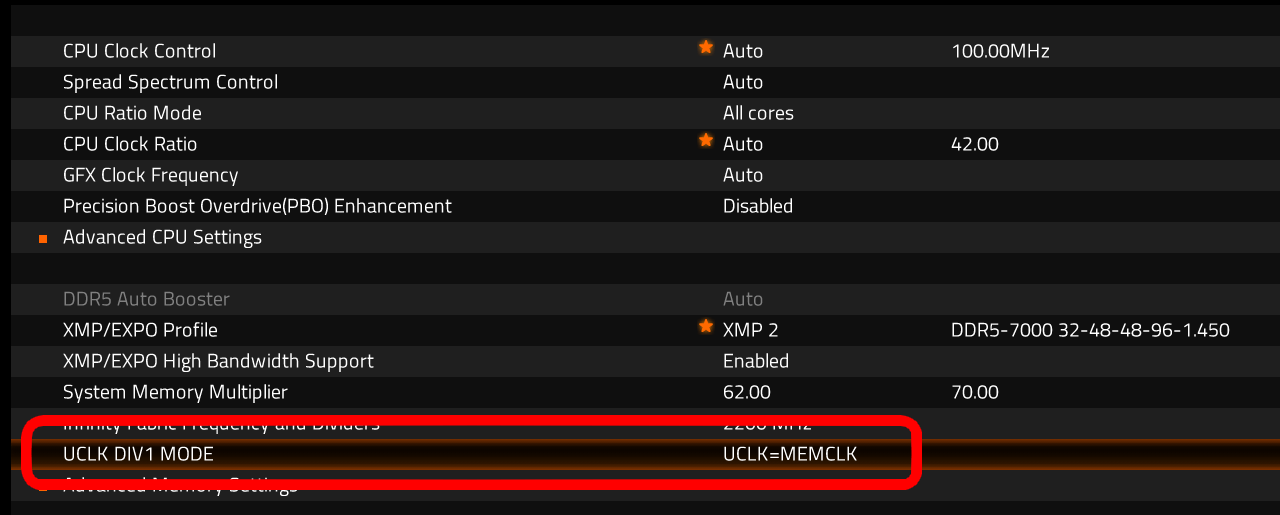
O chodzi z oznaczeniem MT/s?
MT/s zastąpiły MHz w określeniu efektywnej szybkości pamięci RAM. Dawniej pamięci opisywane były przez efektywne taktowanie zapisywane w MHz. Nie miało to jednak nic wspólnego z rzeczywistością, bowiem realne taktowanie jest o połowę niższe (czyli pamięci opisane 5000 MHz pracują tak naprawdę z taktowaniem 2500 MHz).
Był to marketingowy zabieg podkreślający zalety pamięci DDR (Double Data Rate), które podwajały przepustowość. Obecnie efektywne MHz zastąpiono przez MT/s (sama wartość się nie zmieniła), co jest znacznie bliższe rzeczywistości.
Zanim zaczniesz optymalizację pamięci
Co warto zrobić przed przystąpieniem do optymalizacji pamięci RAM? Przede wszystkim zaktualizować BIOS płyty głównej do najnowszej wersji. Kolejne wersje przynoszą nie tylko poprawki związane z bezpieczeństwem, ale i również lepszą kompatybilność z pamięciami RAM, co pozwala wycisnąć z nich jeszcze więcej wydajności.
Pamiętaj tylko, że aktualizacja BIOS usunie ci wszystkie aktualne ustawienia, nawet klucze szyfrowania TPM (co jest istotne w przypadku gdy masz zaszyfrowaną partycję startową za pomocą Bitlockera). Najnowsze wersje BIOS znajdziesz na stronie producenta twojej płyty głównej.
Wiele osób używa pamięci RAM na ustawieniach domyślnych i traci przez to sporo wydajności. Powodów tego jest kilka – może to być nieznajomość ustawień komputera, bądź też niestabilna praca po załadowaniu profilu EXPO/XMP.

Takie sytuacje niestety wciąż się zdarzają i chociaż w 99% przypadków takie problemy można rozwiązać w kilka minut, to jednak wielu użytkowników nie chce się w to bawić i po napotkaniu kłopotów z działaniem po prostu korzysta z domyślnych ustawień. To duży błąd, bo pamięć RAM – zaraz po procesorze i karcie graficznej – jest jednym z głównych czynników wpływających na wydajność.
Optymalizujemy pamięć RAM DDR5 na platformie AMD
Niniejszy poradnik przeznaczony jest dla każdego użytkownika platformy AMD AM5 – również dla mniej zaawansowanych. Pomijamy tu zupełnie kwestię regulacji napięć, tak więc szansa na uszkodzenie podzespołów jest praktycznie żadna. Tym niemniej wszystkich zmian ustawień dokonujesz na własną odpowiedzialność.
1.Pierwszym krokiem jest wejście do UEFI BIOS (przycisk Del) podczas uruchamiania komputera i odnalezienie profilów pamięci RAM. Jeżeli twoje pamięci są taktowane powyżej 6000 MT/s (np. 7000 MT/s), po załadowaniu profilu musisz ręcznie zmienić taktowanie – zacznijmy od 6000 MT/s. Po uruchomieniu komputera pobieramy darmowy program OCCT i uruchamiamy test pamięci RAM, który powinien trwać minimum 15 minut.
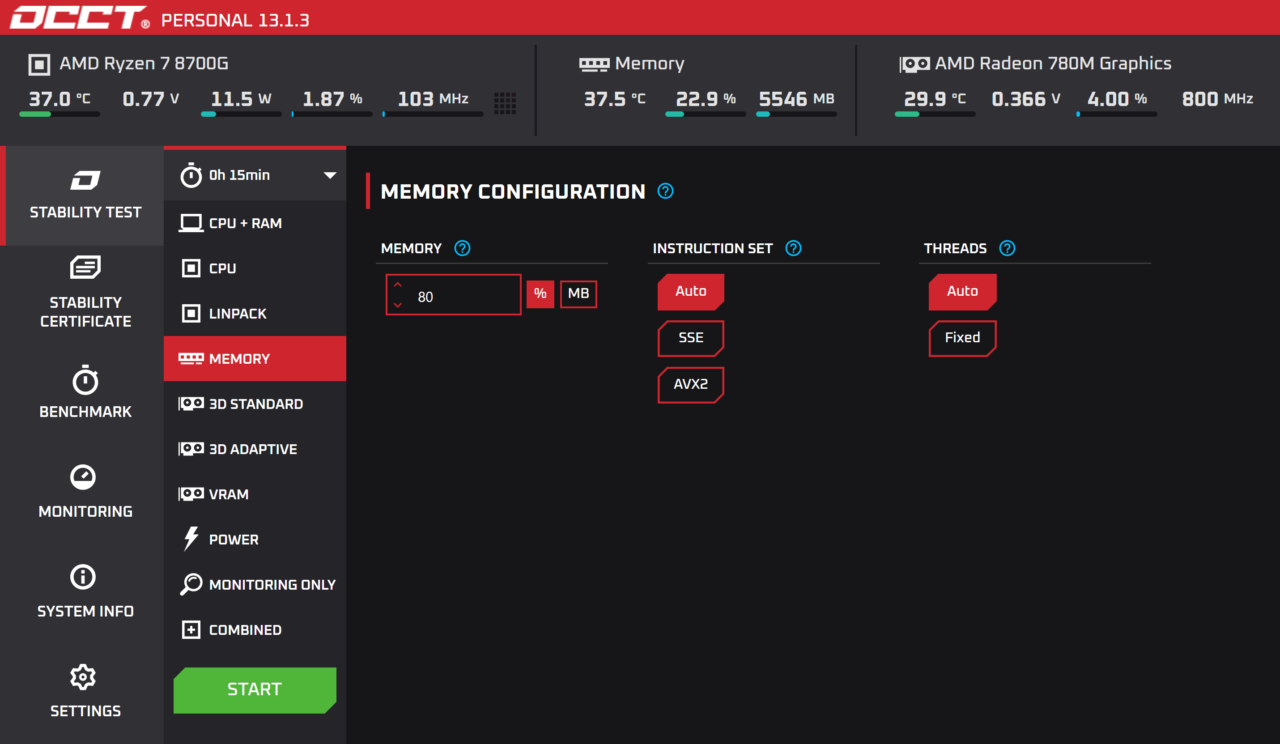
2. Jeśli wszystko działa jako trzeba, wracamy do UEFI BIOS, ustawiamy pamięci RAM na 6200 MT/s i upewniamy się, że komputer będzie działał w trybie synchronicznym. Powracamy do OCCT i ponownie testujemy RAM. W razie wystąpienia błędów musimy się cofnąć do poprzednich ustawień.
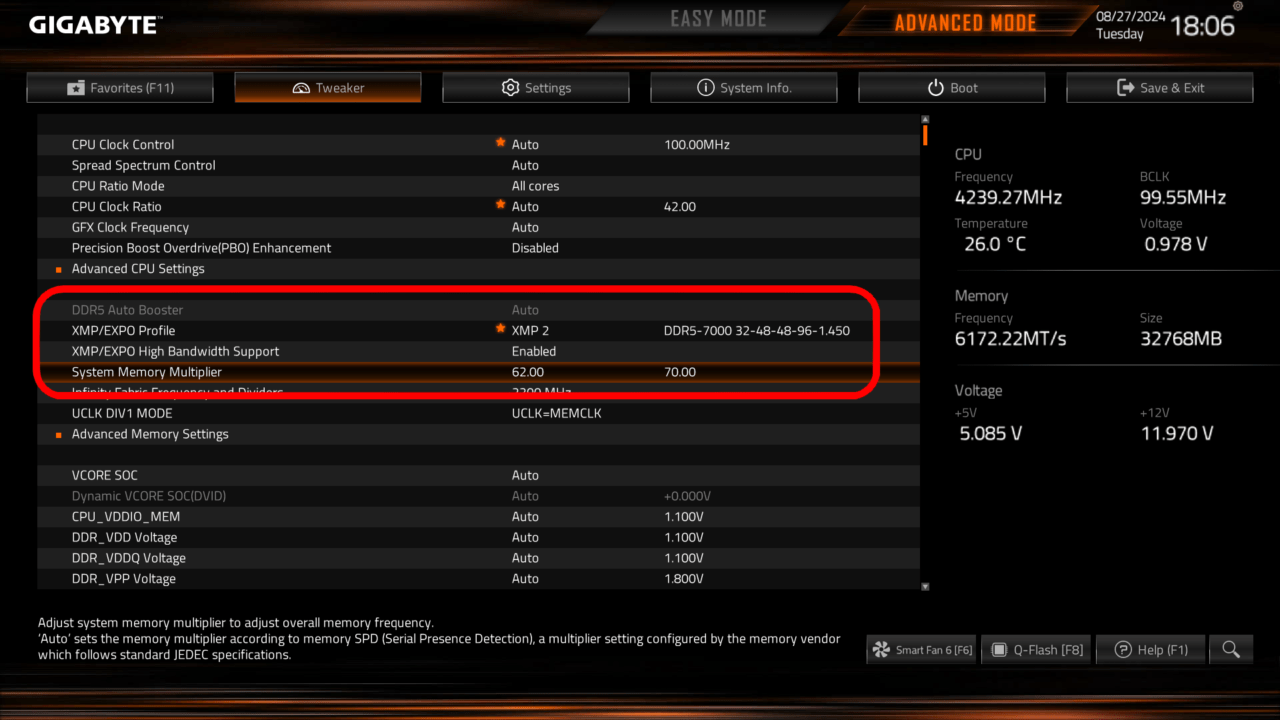
3. Jeśli nadal wszystko jest w porządku, ponownie wracamy do UEFI BIOS i próbujemy sił z ustawieniami 6400 MT/s. To czy nam się uda, zależy głównie od loterii krzemowej i możliwości kontrolera RAM w procesorze. Na ten moment nie ma sensu próbować wymuszać trybu synchronicznego powyżej 6400 MT/s.
4. Gdy mamy już bezpieczne ustawienia taktowania (czyli np. 3100 MHz/6200 MT/s) kolejną kwestią są opóźnienia (CL). Im niższe opóźnienia, tym szybszy dostęp procesora do pamięci RAM. W ustawieniach CL znajdziemy całą masę cyferek i zmiennych, ale nie lękajcie się – tak naprawdę interesują nas pierwsze cztery wartości (z czego najważniejsze są trzy). Obniżamy je o dwa (np. z 40 na 38) zapisujemy ustawienia i sprawdzamy działanie pamięci w OCCT. Jeśli wszystko działa poprawnie, ponownie próbujemy obniżyć timingi.
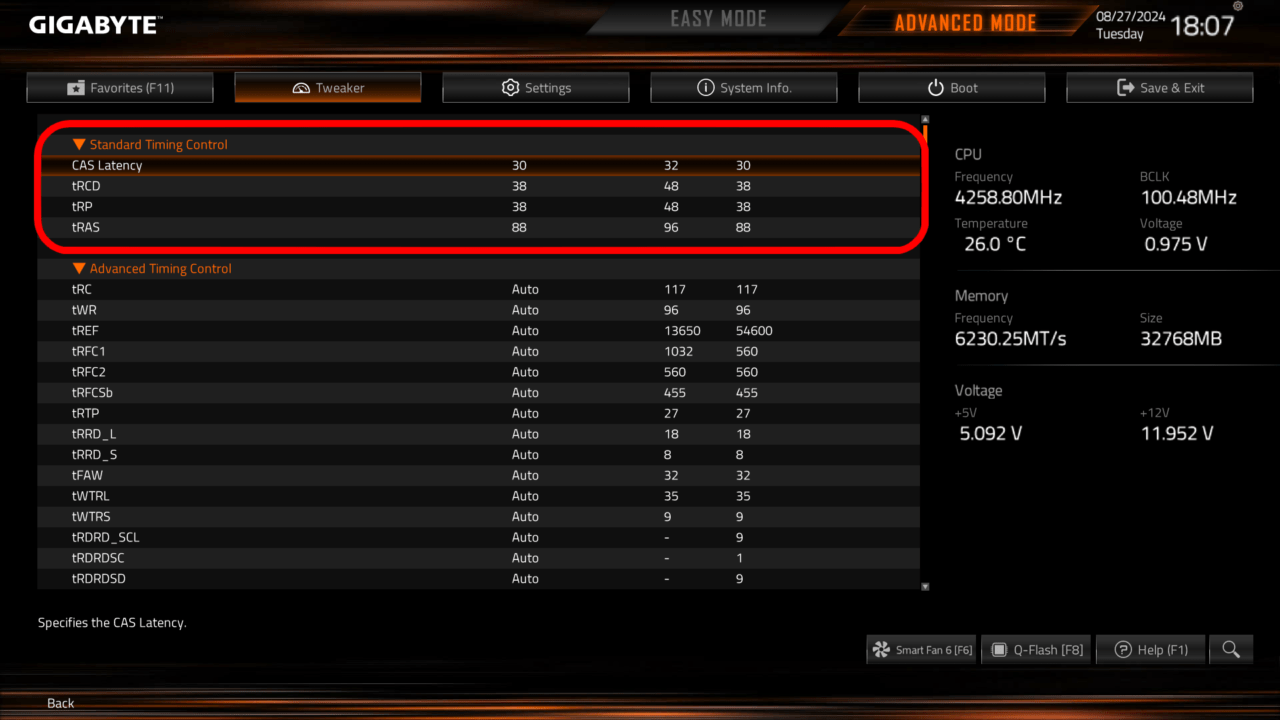
Po tych wszystkich krokach powinniśmy uzyskać optymalne wartości GHz i CL z którymi może pracować wasza pamięć RAM. W moim przypadku pamięci 7000 MT/s (3500 GHz) CL32 pracują z ustawieniami 6200 MT/s (3100 GHz) CL30. Nie jest to jakiś imponujący wynik, ale na start w zupełności wystarczy.
Co jeśli po zastosowaniu zmian w ustawieniach pamięci RAM komputer przestał się uruchamiać? Nie ma powodu do paniki – wystarczy wykorzystać przycisk resetujący ustawienia BIOS (CLR CMOS) na płycie głównej. W zależności od modelu płyty, może się on znajdować na tylnym panelu lub na bezpośrednio na PCB (gdzie może mieć postać przycisku, bądź zworki). Najłatwiej zlokalizować go za pomocą instrukcji do płyty głównej.
Testy wydajnościowe przy różnych ustawianiach pamięci RAM
Testy przeprowadziłem na procesorze AMD Ryzen 7 8700G w dwóch ustawieniach pamięci:
- Domyślne (bez ładowania jakiegokolwiek profilu) – w takim przypadku pamięci działały z szybkością 4800 MT/s (2400 MHz) przy CL40
- 6200 MT/s (3100 MHz) przy CL30
Testowanie wpływu pamięci RAM na procesor nie zawsze jest proste, bowiem wiele z programów może opierać się w większym stopniu na pamięci podręcznej procesora, marginalizując wpływ szybszej pamięci RAM. Na początku sprawdźmy to popularnym benchmarku Cinebench 2024.
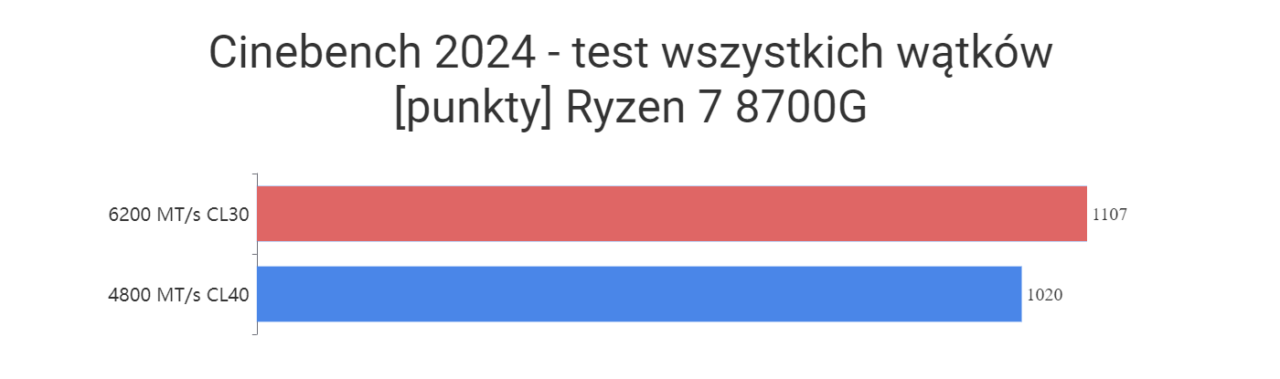
Teraz przechodzimy do testu jednego wątku.
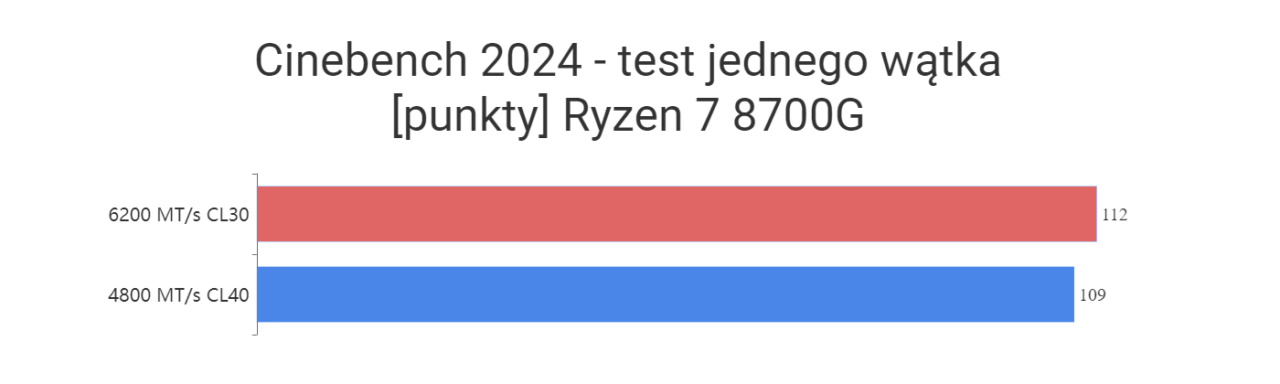
W każdym teście procesora widzimy dobry wzrost wydajności, chociaż w przypadku jednego wątku nie będą imponujące. Oczywiście im mocniejsze obciążenie procesora, tym większych wzrostów wydajności możemy się spodziewać, co potwierdzi choćby test 3D Mark CPU Profile.
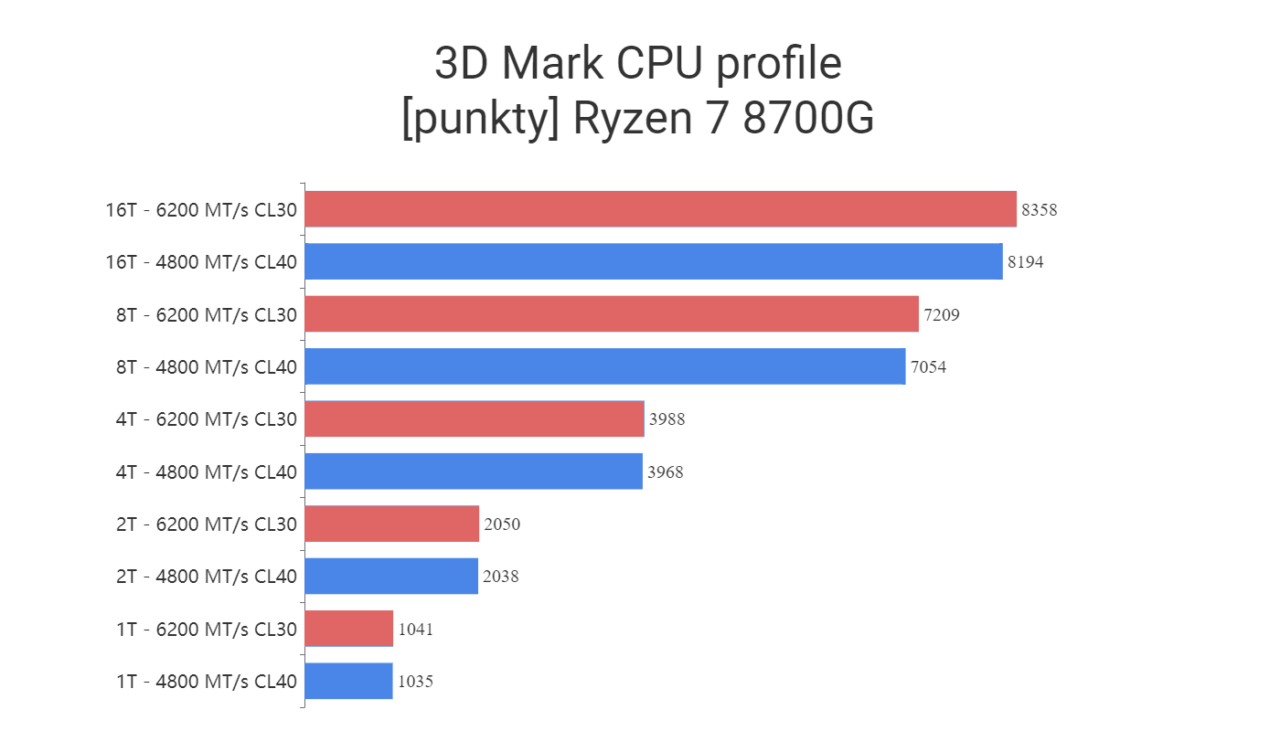
Wydajność zależy w dużym stopniu od scenariusza – test procesora 3D Mark Night Right pokaże nam większy wzrost wydajności.
![3D Mark Night Raid - test procesora [punkty] Ryzen 7 8700G](https://static.android.com.pl/uploads/2024/08/3dmark-night-ride-cpu-RAM-test-1280x379.png)
A co jeśli sprawdzimy wpływ pamięci RAM na wydajność zintegrowanej z procesorem grafiki? Możecie liczyć na naprawdę konkretne wzrosty.
![3D Mark Night Raid - wynik testu układu graficznego [punkty] Ryzen 7 8700G (Radeon 780M)](https://static.android.com.pl/uploads/2024/08/3dmark-night-ride-gpu-RAM-test-1280x380.png)
Żeby nie ograniczać się wyłącznie do benchmarków, sprawdźmy jeszcze najnowszy hit, czyli grę Black Myth: Wukong.
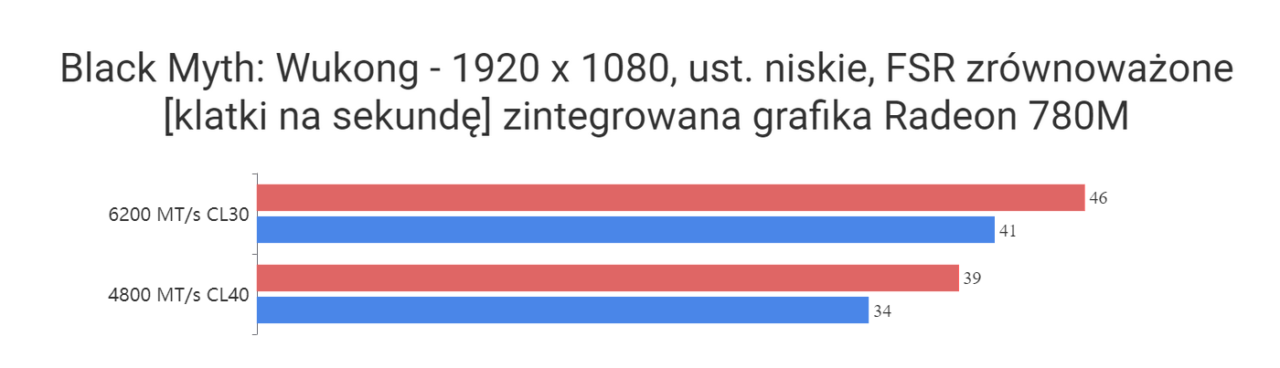
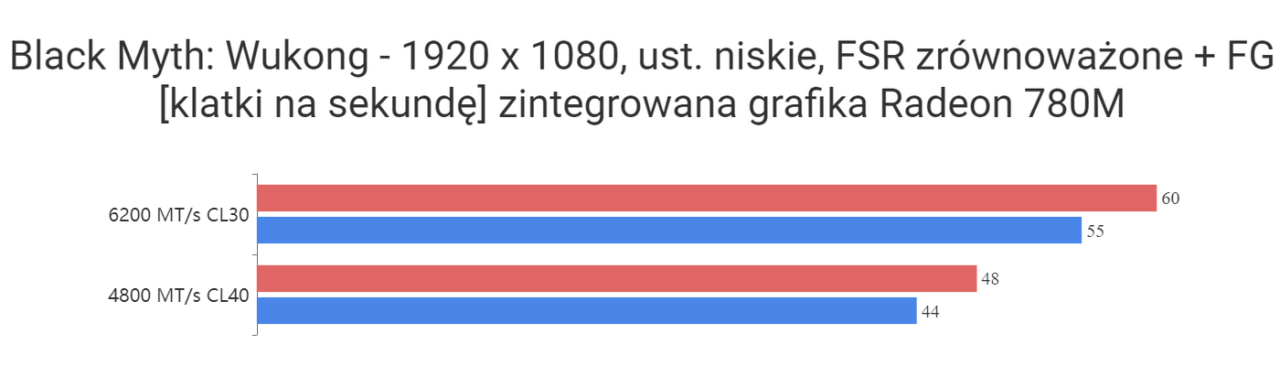
W zależności od ustawień możemy uzyskać średnio od 5 do 10 klatek na sekundę więcej.
Zoptymalizowany RAM to szybsze działanie komputera
Dobrze zoptymalizowana pamięć RAM może sprawić, że procesor będzie działać jeszcze lepiej, przynosząc nam nieco upragnionej wydajności. W przypadku zintegrowanych grafik, wpływ RAM na działanie tych układów jest wręcz olbrzymi. Możemy liczyć również na wzrost wydajności przy użyciu zewnętrznych układów graficznych, ale nie będzie on już tak spektakularny.
Oczywiście proces optymalizacyjny pamięci RAM który zaprezentowałem to absolutne podstawy – po nabyciu pewnego doświadczenia w tej materii możemy pójść krok dalej i starać się dalej szlifować jej ustawienia, choćby przy użyciu zmian napięcia.
Uwielbiasz zakupy online i korzystasz z aplikacji zakupowych? Podziel się tym z nami, wypełniając ankietę. Dziękujemy!
Źródło: oprac. własne. Zdjęcie otwierające: G.Skill / materiały prasowe
Część odnośników to linki afiliacyjne lub linki do ofert naszych partnerów. Po kliknięciu możesz zapoznać się z ceną i dostępnością wybranego przez nas produktu – nie ponosisz żadnych kosztów, a jednocześnie wspierasz niezależność zespołu redakcyjnego.
